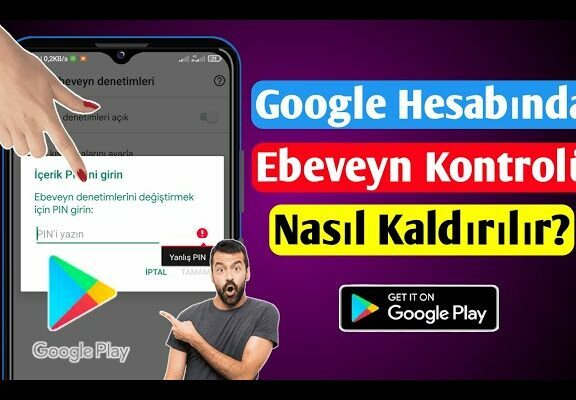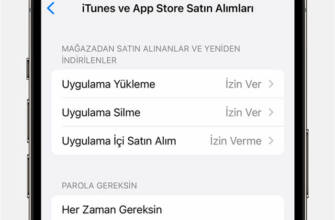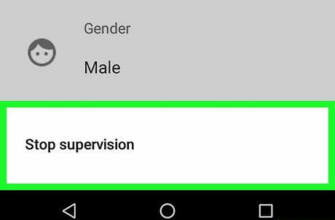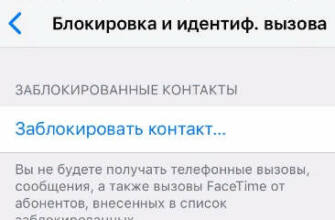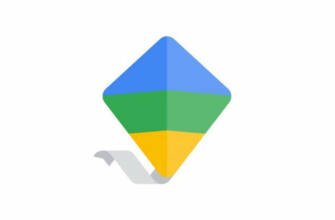Ebeveyn Kontrolleri
- Standart kullanıcı hesabında Ebeveyn Denetimleri Başlangıç ->Kontrol Paneli ->Kullanıcı Hesapları ->Ebeveyn Kontrollerini Ayarlama yolu ile açılır. Yönetici parolası ve onayı istendiğinde, parolayı girin ve onay verin.
Ebeveyn Kontrolleri Özellik ile kontrol edilebilen alanlar aşağıdaki gibidir:
-
Web Kısıtlamaları: Çocukların ziyaret ettiği Web sitelerini kısıtlayabilir, dosya indirmeye izin verilip verilmeyeceğini ve içerik filtrelerinin hangi içeriğe izin vereceğini veya engelleyeceğini belirleyebilirsiniz. Belirli Web sitelerine izin vermek veya engellemek için: Başlat ->Denetim Paneli ->Kullanıcı Hesapları ->Ebeveyn Kontrollerini Ayarlama Ebeveyn Kontrollerini açmak için. Yönetici parolası ve onayı istendiğinde, parolayı girin ve onay verin. Windows Vista Web Filtresi buraya tıklayın. Bazı Web Sitelerini veya İçerikleri Engelleme ->İzin Ver ve Engelle Listesini Düzenle ->Web Sitesi Adresi adresi kutuya girin, Engel veya İzin Verin buraya tıklayın.
-
Tüm Oyunları Engellemek için:
Başlat -> Denetim Paneli -> Kullanıcı Hesapları -> Ebeveyn Kontrolleri Set Ebeveyn Kontrollerini açmak için tıklayın. Yönetici parolası ve onayı istendiğinde, parolayı girin ve onay verin. Oyunlar buraya tıklayın. "Kullanıcı oyun oynayabilir mi?" sorusuna "Hayır." cevabı verilir.
Başlat -> Denetim Paneli -> Kullanıcı Hesapları -> Ebeveyn Kontrolleri Set Ebeveyn Kontrollerini açmak için tıklayın. Yönetici parolası ve onayı istendiğinde, parolayı girin ve onay verin. "Kullanıcı Oyun Oynayabilir mi?" sorusuna "Evet." seçeneğine tıklanarak cevap verilir. Oyunları Derecelendirme ve İçerik Türlerine Göre Engelleme altında Oyun Derecelendirmelerini Ayarla buraya tıklayın. Bu Tür İçerikleri Engelleyin engellenecek içeriği seçmek için tıklayın.
-
Belirli Programlara İzin Verme veya Engelleme: Çocukların istenmeyen programları çalıştırması engellenebilir. Bunun için Başlangıç ->Denetim Paneli ->Kullanıcı Hesapları ->Ebeveyn Kontrollerini Ayarlama Ebeveyn Kontrollerini açmak için tıklayın. Yönetici parolası ve onayı istendiğinde, parolayı girin ve onay verin. Belirli Programları Engelle buraya tıklayın. "Kullanıcıİsim Sadece Bu Listede İzin Verdiğim Programları Kullanabilir" seçeneğine tıklanır. İzin vermek istediğiniz programı seçin, eğer program listede yoksa "Gözat" öğesine tıklayın ve açılan küçük pencereden engellenecek programları seçin.
Ebeveyn Kontrolleri
- Standart kullanıcı hesabında Ebeveyn Denetimleri Başlangıç ->Kontrol Paneli ->Kullanıcı Hesapları ->Ebeveyn Kontrollerini Ayarlama yolu ile açılır. Yönetici parolası ve onayı istendiğinde, parolayı girin ve onay verin.
Ebeveyn Kontrolleri Özellik ile kontrol edilebilen alanlar aşağıdaki gibidir:
-
Web Kısıtlamaları: Çocukların ziyaret ettiği Web sitelerini kısıtlayabilir, dosya indirmeye izin verilip verilmeyeceğini ve içerik filtrelerinin hangi içeriğe izin vereceğini veya engelleyeceğini belirleyebilirsiniz. Belirli Web sitelerine izin vermek veya engellemek için: Başlat ->Denetim Paneli ->Kullanıcı Hesapları ->Ebeveyn Kontrollerini Ayarlama Ebeveyn Kontrollerini açmak için. Yönetici parolası ve onayı istendiğinde, parolayı girin ve onay verin. Windows Vista Web Filtresi buraya tıklayın. Bazı Web Sitelerini veya İçerikleri Engelleme ->İzin Ver ve Engelle Listesini Düzenle ->Web Sitesi Adresi adresi kutuya girin, Engel veya İzin Verin buraya tıklayın.
-
Tüm Oyunları Engellemek için:
Başlat -> Denetim Paneli -> Kullanıcı Hesapları -> Ebeveyn Kontrolleri Set Ebeveyn Kontrollerini açmak için tıklayın. Yönetici parolası ve onayı istendiğinde, parolayı girin ve onay verin. Oyunlar buraya tıklayın. "Kullanıcı oyun oynayabilir mi?" sorusuna "Hayır." cevabı verilir.
Başlat -> Denetim Paneli -> Kullanıcı Hesapları -> Ebeveyn Kontrolleri Set Ebeveyn Kontrollerini açmak için tıklayın. Yönetici parolası ve onayı istendiğinde, parolayı girin ve onay verin. "Kullanıcı Oyun Oynayabilir mi?" sorusuna "Evet." seçeneğine tıklanarak cevap verilir. Oyunları Derecelendirme ve İçerik Türlerine Göre Engelleme altında Oyun Derecelendirmelerini Ayarla buraya tıklayın. Bu Tür İçerikleri Engelleyin engellenecek içeriği seçmek için tıklayın.
-
Belirli Programlara İzin Verme veya Engelleme: Çocukların istenmeyen programları çalıştırması engellenebilir. Bunun için Başlangıç ->Denetim Paneli ->Kullanıcı Hesapları ->Ebeveyn Kontrollerini Ayarlama Ebeveyn Kontrollerini açmak için tıklayın. Yönetici parolası ve onayı istendiğinde, parolayı girin ve onay verin. Belirli Programları Engelle buraya tıklayın. "Kullanıcıİsim Sadece Bu Listede İzin Verdiğim Programları Kullanabilir" seçeneğine tıklanır. İzin vermek istediğiniz programı seçin, eğer program listede yoksa "Gözat" öğesine tıklayın ve açılan küçük pencereden engellenecek programları seçin.
Web Kısıtlamaları Çocukların ziyaret ettiği Web siteleri kısıtlanabilir, dosya indirmeye izin verilebilir veya verilmeyebilir ve içerik filtreleri içeriğe izin verecek veya içeriği engelleyecek şekilde ayarlanabilir. Belirli Web sitelerine izin vermek veya engellemek için Başlat – Denetim Masası – Kullanıcı Hesapları – Ebeveyn Denetimlerini Ayarla'yı tıklatarak Ebeveyn Denetimleri'ni açın.
Ebeveyn Denetimleri Bu özellik ile denetlenebilecek alanlar şunlardır: